
Photohopを練習するぞ!と気合を入れて本で独学を始めたけど、本当にPhotoshopの操作方法が身に付いているのかな?
覚えることがたくさんありすぎる。
Photoshopの独学をしていると、不安な気持ちでいっぱいです。
でも大丈夫。
うろ覚えと思っていても着実にスキルは身に付いてますから!
この記事では、
- 一生懸命勉強しても勉強成果の実感がない
- 本当に勉強したことが身に付いているのか不安
- 1冊の本ではPhotoshopスキルなんて付かないんじゃないか?
このように独学してて、ネガティブな気持ちになってきた人に向けた内容です。
あなたが手に取ったフォトショップの独学書、1冊を最後までやり遂げる為の方法としてご覧ください。
まだ本を買ったことがない人は次の記事をご覧ください。

すでに1冊以上は本を購入済みの人は、この記事を読んだらすぐに今まで続けてきた独学書へ戻って、再び勉強&実践をしていきましょう!
Photoshopに限らず、
何か出来る人の99%以上は、その分野について
他の人よりも膨大に経験を積み重ねているからです。
のらりくらりでも、これくらいでしたらとにかくスマホ写真の編集を100枚くらいレタッチしていれば出来るようになります。

Photoshopをやり始めてすぐの時は『レタッチ』と聞くと、なんだか難しそうなイメージを持ってしまいますが、初心者向けの教科書本を一冊やり終えた頃には

この記事で紹介している方法これ↑くらいのことでしたら、きっと簡単に操作できると思います。
また、記事の最後にはPhotoshopを覚えて結果的にお仕事で活躍している人達の体験談も紹介します。
それでははじめに、オススメする教科書本の見つけ方から始まり、その本を最大限活用していく方法を紹介します。どうぞお付き合い下さい。
Photoshopの練習はじめの一歩
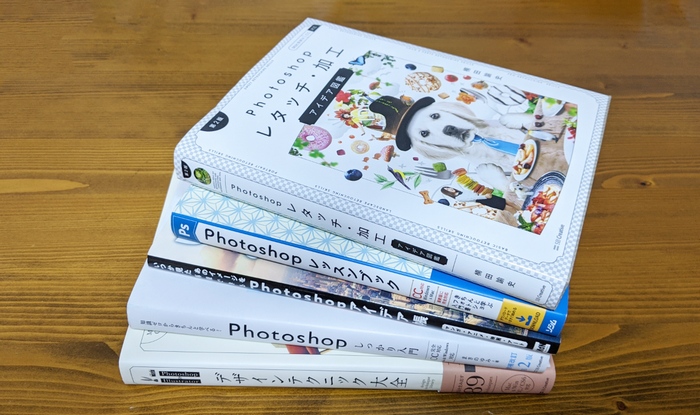
Photoshopの練習方法で、個人的なオススメは、
本を1冊購入して、本の内容を一通りやりきることです。
理由は、1冊やりきった達成感と自信を持つことが凄く大切だからです。

初めてのおつかい。
お母さんにあそこのスーパーで卵を買ってきて。と言われて、ドキドキしながらお釣りも間違えずに買ってきた。
だけど、卵は割れちゃった。おつりもどこかへ落としてきちゃった。
それでも、お母さんは凄く褒めてくれましたよね!その感覚です。

そうか。はじめはドキドキだったけどおふくろに褒められた時は凄くうれしかったな。随分昔のことだな・・・
よし、本を一冊買って勉強するぞ!
でもどの本をやったらイイのか、わからないぞ!

私が本を選ぶ基準は、やはりネット検索です。例えばAmazonで初心者・オススメで検索する感じです。
しかし、1つのサイトやオススメ記事とかでなく、複数のサイトやブログ記事をみて、総合的にみんながオススメと言っているのが良いかと思います。
そして、みんながオススメしている本を実際に書店へ行って、中身を確認してから購入するのが良いと思います。
- ある程度Photoshopが使えるようになった人がオススメしてる本
- 実際にネット情報だけで独学してたけどやっぱり本が欲しくなって買った人
- まったく未知の状態から始める人
たくさんの人がおすすめしてても、実際に購入するのは自分なので、選ぶ基準も違うから実際に実物で確認してから購入しましょう。
それに自分と本の文章表現との相性もありますからね。
ちなみに私個人的には
をオススメします。理由は別記事
で詳しく書いていますので気になる方はご覧ください。
私は以前、動画学習の方が分かりやすい。と思い動画学習もしました。
しかし、勉強が苦手な私にはやっぱり本での再出発が合っていましたので、本での学習をオススメします。
次は、1冊の本を手にしたら、その本を最後までやり遂げる方法を紹介します。
Photoshopの練習で1冊の本を最後までやり遂げる方法
とりあえず本は買ったけど、結構な確率で本棚に入れっぱなし。
という人も多いと思います。高校受験や大学受験の時を思い出してください。
参考書を購入した直後は読んで学んだけど、最後までやり遂げられない。そんな経験、きっとあると思います。
そうならない為に、1冊の本を最後までやり遂げる方法を紹介します。
基礎知識はサラッっと飛ばし読みでOK!
ほとんどの初心者本で最初に書いてある項目
- Photoshopとは
- デジタル画像の仕組み
- カラーモードについて
- 作業中の画面の名称
- メニューバーとツールバーの説明
- ショートカットキーの使い方
- パネルの操作方法
だいたいこのようなことが書かれています。
すごく独学が苦手、読書が苦手、勉強がそもそも苦手と自覚している人はこの辺りはパラパラとめくって、「フ~ン。そうなんだ」程度で次の実践へ進んで良いと思います。
基礎知識部分はほとんど読み飛ばしてしまった私ですが、多少はそれっぽく画像編集することができています。
参考までにPhotoshopで編集した内容の記事も良かったら覗いてみて下さい。
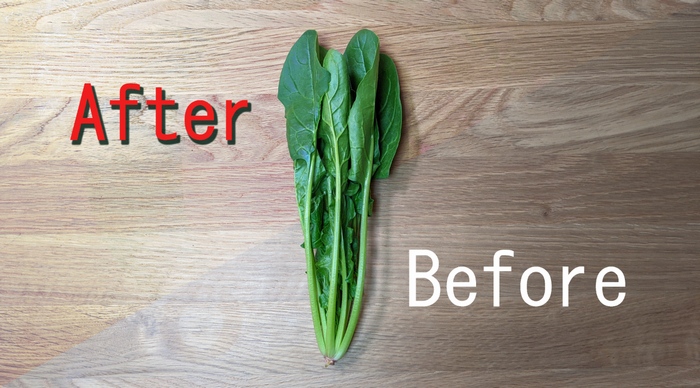
基本知識のところを軽く目を通して飛ばしてしまった私でも、このように写真編集することができました。じっくりと覚えこむのではなく、一応は目を通すくらいの方が気楽に進められます。
いろいろやっていけば身近なところから練習課題も見つけられるようになってきますよ。

例えばこんな↑感じ。
なので、はじめは軽くでも目を通しておけば、Photoshopの操作が慣れてくると理解できるようになってきます。
しかし、目も通してなければチンプンカンプンになってしまう可能性大!です。
また、ある程度Photoshopの使い方が分かってきて、自分の作品を作ったり案件を受けよう!というところまで進んでから基礎知識部分は読み返しても全然良いと思ってます。

ちょっと例え話。
初めてチャーハンを作る時、何度も何度も作り方をみて栄養成分も理解してから作るより、
とりあえずフライパンに油を引いて卵を入れて、
次なんだっけ?え~い!具材を入れちゃえ!!
で、チャーハンができた時イマイチな味でも、次は今回より美味しく作れるはずです。
そして、料理が慣れてきてから作り方の本やサイト記事を読むと一気に美味しいチャーハンが作れるようになります♪
画像ファイルを開いて保存できれば次へ進もう!
基礎知識の項目をサラッと目を通して、いよいよ実践です。
まずは、画像ファイル(JPG推奨)を開いて、名前を付けて保存が出来れば第一段階クリアです。
実践する前に
- Photoshopがインストールできない
- ファイルの開き方が分からない
ここでつまづいて止まってしまう人はほとんどいないと思います。
例え1、2回つまづいても調べればすぐにクリアできると思います。やり方はほとんどの本に書いてありますし、わからなければネット検索やAdobe公式サイトでも書いてあります。
Photoshopは新しい機能や操作方法が常に進化しています。また様々なテクニックやツールもネット上で入手していくことが多いので、
分からなければ検索して解決する方法がPhotoshopを覚えていくのに有効な方法だと覚えておきましょう。
まずは、
どんどん次の項目へ進んでいきましょう!
Photoshopで画像を10個開いて保存しよう!
保存方法がわかったら、次は実際の写真に手を加えていきます。
はじめから完璧は目指しません!
まずは操作に慣れることが最優先なので、とりあえず適当なフリー素材でも、自分で撮影した写真でも構いません。まずは10個の写真を開いて操作してみよう。
ファイルを開いたら、
- 色を変えてみる
- 周りをトリミングしてみる
- 角度を変えてみる
- コントラストを上げてみる
- トーンカーブをいじってみる
- 自動補正機能を試してみる
- レンズフィルターをつかってみる
- 写真を半透明にしてみる
現在ほとんどの初心者本では、作業用PSDデータや練習データがダウンロードできるので、それを一回挑戦し、同じ内容を自分独自の写真で練習していきましょう。

この時、教科書通りでなくても全然だいじょうぶ!
オススメはまずは教科書の内容を実践して、うる覚えでも次は自分の写真で何度も試してみましょう!
例えばコントラスを上げる。ついでにトーンカーブをいじってみる。
こんな感じで、10枚の写真をいろいろと操作しているうちになんとなく感覚がつかめてきますよ。
≪ 関連記事 ≫

例えばこの背景をぼかす方法は、本の最初の方の項目で目にする項目です。本を見ながらでもそれっぽく真似が出来たら、これは勉強の成果が出てる証拠です。
他人に見せることでスキルアップ!
Photoshopの操作がちょっとでも出来るようになったら、人に見てもらうとさらに勉強したことが定着してきます。
Twitterでハッシュタグ、
『 #Photoshop初心者 』
を付けて呟いてみたり、知人や家族に見てもらったり。

まだネット上へは作品を載せたくないなぁ。
そんな時は、おなじくPhotoshop初心者の人の作品を見ることでもとても勉強になります。
他の人の作品を検索するには、
- ツイッター
- インスタ
- フェイスブック
- ブログ記事
これらを検索すると、いろんな人が『初めて作った作品です』だったり、『ここがわからない』『この作品に3時間かかりました』など、同じ志を持っている人達の作品を見ることが出来ます。

私の場合は、写真投稿サイトへ投稿して反応を楽しんでいます。
上手く加工出来た作品でたくさんDLされると凄く嬉しくなりますからね!
≪ 関連記事 ≫


Photoshopの独学は一人で勉強してても成果が分かりにくいので、他の人に見てもらったり他の人の作品を見たりして、適度に刺激を取り入れていきましょう!
また、ブログ記事にしていくのもなかなかオススメな方法だと思います。
当ブログでも本から学んだことを自分の写真で実践し、時々ブログ記事にしています。
特に本を読んでもイマイチ分からなかったことや、本を読んでて気になった手法などがあった時には一度検索します。
そして、その時に見つけた記事を見ながら練習して、自分なりの画像編集方法を記事に書き留めています。これは自分の中での備忘録ともなりますし、
同じところでつまづいている人の役に立ってくれるかもしれませんからね!
レイヤーの概念は頭で理解より感覚で身につけよう!
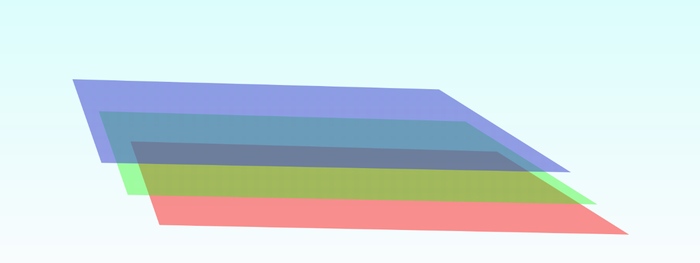
Photoshopを理解していくうえで、レイヤーの概念は非常に大切です。しかし、まだフォトショの勉強を始めて間もないうちは、なかなか理解しにくいところも多いと思います。
そんな時は、頭で覚えるよりやって覚えろ!
ですね。
Psのレイヤーすべての機能や操作方法を習得している人、すべてにおいて説明できる人はきっと、講師と呼ばれている人くらいでしょう。
別にレイヤーすべての機能を使いこなさなくても、プロのデザイナーさんにはなれるはずです。だって、結果が出せれば問題ありませんからね!
何度か画像編集をしていると、もうちょっとこうしたい!と欲が出てきて、その時に本を読み返すと理解度は初めて読んだ時より格段に上がってます。
例えばこちらの作品も

レイヤーの積み重ねで作っています。
≪ 関連記事 ≫
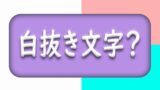
文字ツールやペンツールは欲求に合わせて学習しよう
Photoshopの教科書本(初心者向け)を読み進めていくと、ついに文字ツールやペンツールの項目にたどり着きました。
文字やペンツールの勉強へ突入することは、もう超初心者ではありません。

おっ、おいらももう超初心者を脱出したのか?
しかし、文字ツールに入ると急に難易度が上がったように感じますが、これは慣れです。
どうしても文字の飾り付けが上手く出来ないという時は、基本知識の時と同様に軽く読み流してしまってもいいと思います。
でも、せっかく勉強するので、文字ツールではどのような変化ができるのかくらいは本の画像や写真をみて頭の片隅に入れておきましょう。

Photoshopを勉強してくると、ファッション雑誌やポスターなどの文字表現や写真テクニックが気になってくると思います。
その時、気になったところを覚えておき、教科書本を読み返しながらどのような効果を付けているのか探していく。
そして、何となく真似てみると凄く良い勉強になりますよ!
ペンツールはPhotoshopを使ってデザイナー職で働く人にとっては、欠かせないツールですが、慣れないと非常に難しいです。
また、ある程度習得できるようになる為にはかなりの経験が必要になりますので、初心者のうちは、
こんなことも出来るんだ!
という驚きを大切にし、はじめのうちは躓いて手が止まってしまう前に次へ進んでしまいましょう。
被写体となったPCやスマホ画面に違う画像で貼り替えたい。
窓枠でくり抜きたい!
そんな欲望が出てきた頃には、自然とパスを作ってなんとかしたくなってきます。
もうその頃にはレイヤー概念も身に付き始めてるので、きっとそれっぽく出来るはずです。
本を読んで受動的の時は難しくても、能動的になってきた時は、理解度も上がってることでしょう。
一瞬で別物へ変えてしまうPsのフィルター機能

フォトショップの醍醐味の一つ、多彩なフィルター機能。
フィルター機能のところを触り始めると楽しくなってくると思います。元の画像データが全く別の作品へと変化させたり、ちょっとした効果を付ける為に別レイヤーで変化させたものを重ねたり。
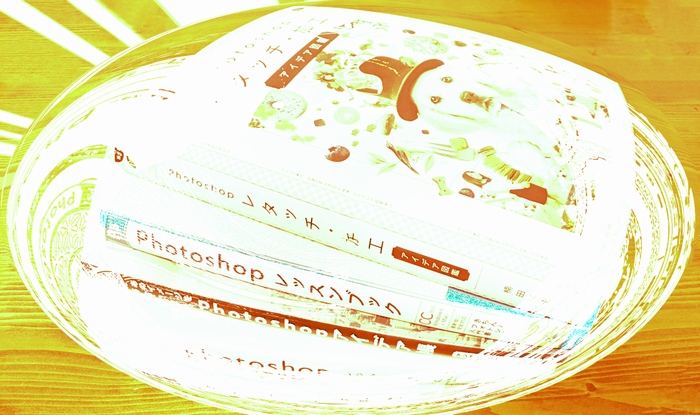
フィルター機能は今まで触れてきた機能よりも一瞬で一気に変化を与えてくれますので、はじめはこんなものがあるんだ。程度に思っておいてもいいかと思います。
理由は、ある程度基本操作ができるようになってくると、Photoshopならではの特殊効果をかけたい時に、確かそんな機能があったよ!
と思い出して、再び本を読み返すと意外と操作できるようになってて、これはスキルアップしてる証拠です。
Photoshop練習方法の考え方
Photoshopを練習する為に私の場合まずは、本を見ながら基本的な操作を一通りやってみてこういう時はこんなツールを使うんだな。
というような感覚を掴むのが良いかと思います。
特に初心者向けの本でしたら、主要な機能やツールの使い方を網羅してありますので、その中で1つか2つくらい自分にあった画像編集ツールを見つけるのがオススメだと思います。
1つでも自分の得意とする(やりやすい)編集ツールを見つけると、その後も大きな壁にぶつからずにフォトショップの独学が進められると思います。
ちなみに私は、『切り抜きツール』は比較的簡単な操作でも出来るので初心者の方には覚えやすいと思いました。
選択範囲やレイヤーについても、様々な画像を切り抜いていくと自然と覚えていくことができました。その時の内容は記事にしてますので、よかったらご覧下さい。

また、他の人達もPhotoshopを覚えようとしたキッカケは身近な写真の加工編集から始めた人が多いみたいですね。
私なりに調査をしたら、みんなのPsを覚えようとしたキッカケもわかりましたので、簡単にまとめてみました。

Photoshopを練習する為には、動画だったり、スクールだったり、本だったり様々な方法もありますが、そんななかで私は趣味程度の副業としてだったら、やっぱり本が良いかと思います。
まとめ
今回はPhotoshopの練習をしてて、
- 一生懸命勉強しても勉強成果の実感がない
- 本当に勉強したことが身に付いているのか不安
- 1冊の本ではPhotoshopスキルなんて付かないんじゃないか?
このようにネガティブな気持ちになってきた時でも、実際は練習の成果が出てきているよ!という私自身の気持ちと体験談を紹介してきました。
もしあなたがここまで読んでくれたのでしたら、再びあなたが持っている本を使ってとりあえずは最後までやってみませんか?
理解できた、できていないは別として、1冊をやり終えた時の達成感はなかなかよい充実感を味わえます。
そして、Photoshopのスキルも練習を始める前とやり終えた後では格段に違いを実感できると思います。

そして、私がオススメする本をいくつか紹介します。
独学でつまずいた時は、こちらの「Mappy Photo えりな&たじ」さんの非常に分かりやすい本です。
少しPhotoshopの使い方が分かってきた方へは次なるステップとして、バナーの練習本
これらの本である程度学んだら、次のPhotoshopを使った職業で働いている皆さんの体験談も合わせてご覧ください。
ψ あわせてオススメ記事 ψ
Photoshop練習方法:初心者がスキルを上達させるための効果的な方法







コメント